arm-linux开发环境(tftp-nfs-ssh-samba)经典搭建完全教程
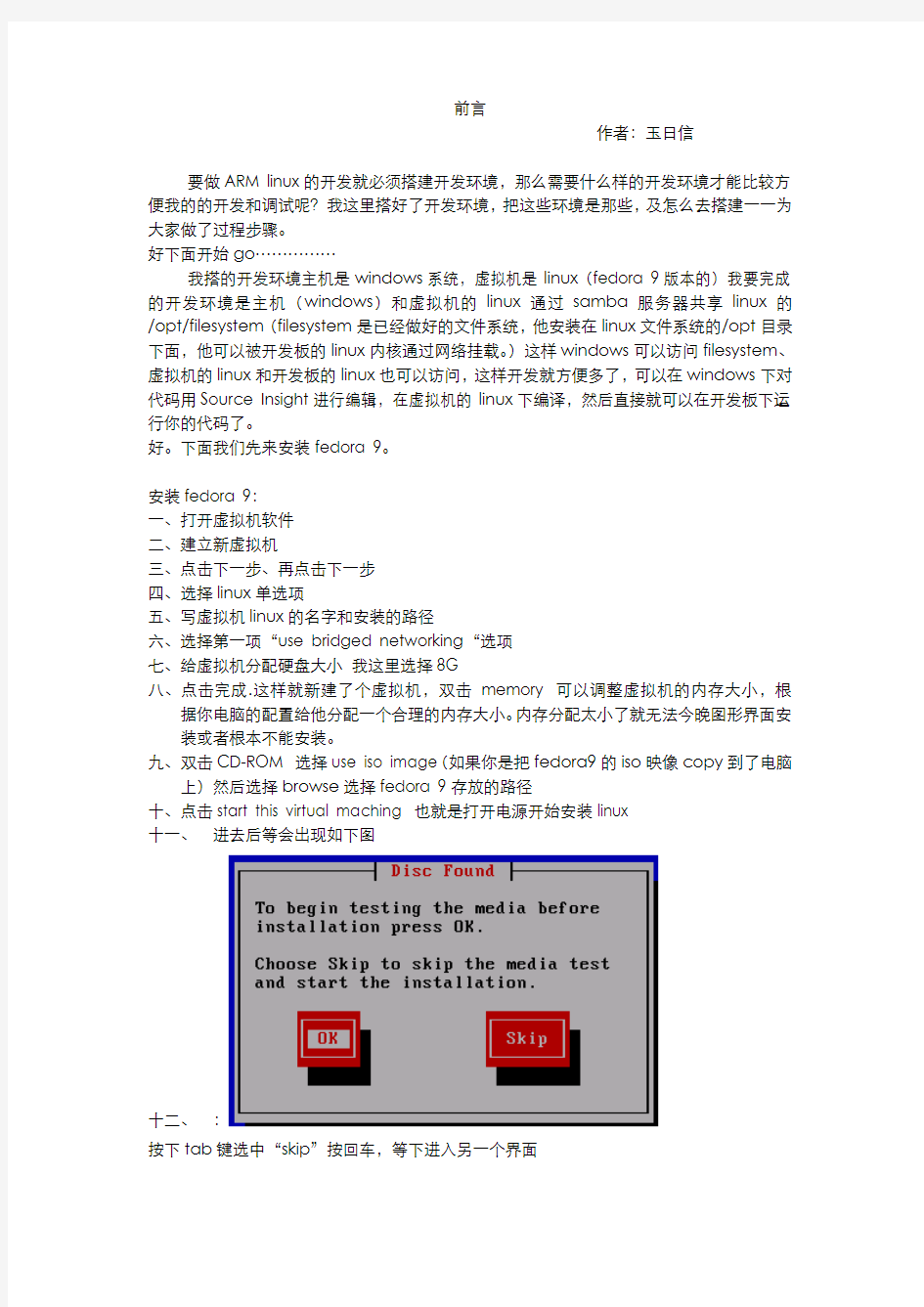

前言
作者:玉日信要做ARM linux的开发就必须搭建开发环境,那么需要什么样的开发环境才能比较方便我的的开发和调试呢?我这里搭好了开发环境,把这些环境是那些,及怎么去搭建一一为大家做了过程步骤。
好下面开始go……………
我搭的开发环境主机是windows系统,虚拟机是linux(fedora 9版本的)我要完成的开发环境是主机(windows)和虚拟机的linux通过samba服务器共享linux的/opt/filesystem(filesystem是已经做好的文件系统,他安装在linux文件系统的/opt目录下面,他可以被开发板的linux内核通过网络挂载。)这样windows可以访问filesystem、虚拟机的linux和开发板的linux也可以访问,这样开发就方便多了,可以在windows下对代码用Source Insight进行编辑,在虚拟机的linux下编译,然后直接就可以在开发板下运行你的代码了。
好。下面我们先来安装fedora 9。
安装fedora 9:
一、打开虚拟机软件
二、建立新虚拟机
三、点击下一步、再点击下一步
四、选择linux单选项
五、写虚拟机linux的名字和安装的路径
六、选择第一项“use bridged networking“选项
七、给虚拟机分配硬盘大小我这里选择8G
八、点击完成.这样就新建了个虚拟机,双击memory 可以调整虚拟机的内存大小,根
据你电脑的配置给他分配一个合理的内存大小。内存分配太小了就无法今晚图形界面安装或者根本不能安装。
九、双击CD-ROM 选择use iso image(如果你是把fedora9的iso映像copy到了电脑
上)然后选择browse选择fedora 9存放的路径
十、点击start this virtual maching 也就是打开电源开始安装linux
十一、进去后等会出现如下图
十二、:
按下tab键选中“skip”按回车,等下进入另一个界面
点击next然后进入语言选择,我们选择english 如果选其他,有可能安装后使用很卡。在点击next,进入选择键盘的类型,我这里选择u.s.english,在点击next
出现下图
选择yes,进入网络设置,可以输入网关,DNS等,或者以后再设置也行。点击NEXT
进入时区选择,我们选择上海的。点击NEXT,进入设置根账户的密码设置。我们输入123456 点击next出现如下对话框
选择yes,进入硬盘配置方式选择,我们选择create custom layout 点击next进入磁盘分区设置。选中free,点击new,出现如下图。
点击Mount Point选择挂载点为“/”选择File system type 为etx3 在size栏中输入5000,给他分配5000M的空间,点击OK,在次点击new分配另一个分区。选择File system type 为swap(这个是交换分区,是系统运行是用来存放临时文件的,选择这个就不用选择Mount Point了) 在size栏中输入1024,给他分配1G的大小。点击OK,如果还有空间的话可以在分配其他分区。现在我们点击next,出现如下图:
点击write changes to disk 在点击next。出现如下图:
我们把office and productivity选择取消掉,因为我们开发没必要要这种office软件,可提高系统运行效率。要选择software decelopent 并在下面选择Customize now,进行自己定制安装软件。点击next,这里我选择development tools和fedora packager和KDE software development和FTP server和network server 和server configuration tools。然后点击next
开始进行安装。安装完之后重新启动虚拟机的linux,可以一直下一步,可以不配置用户,以后可以用root用户登录。出现警告就点yes 最后进入系统,输入root和密码即可。
好了虚拟机linux我们已经装好了。默认情况下已经安装好了ssh服务和samba服务和nfs 服务有时TFTP没安装。这时我们就要从网上下载安装了。
二、安装TFTP 服务器。
进入linux系统。设置网络保证能上网后打开终端输入yum-install xinetd tftp tftp-server 回车。就会从网上下载并安装了。
三、现在开发环境需要的服务器。Tftp 、nfs、samba和ssh(远程登录用的)都安装好了。现在开始配置服务器。
配置网络
一、先配置网络。让他能够和主机相互ping通其实上面安装TFTP的时候也要这么做才能
上网的。那怎么配置网络呢?
二、首先选择桥接方式。
三、禁止两个虚拟网卡。
四、配置windows的ip和linux的ip在同一个网段到但IP地址不能相同,也就是最后的
那个数不同,网关和DNS和子网掩码都相同。这样应该就能ping通了。主要linux在配置好后在激活网卡时要先点击不激活(那个红色的)再点击激活。在重新启动linux 配置TFTP服务器(用来把内核uImage映像下载到开发板的内存执行)
打开终端,vi /etc/xinetd.d/tftp回车打开tftp配置文件。在里面输入如下内容:
/home/work/tftpboot就是tftp服务器的下载目录。可随你更改。输入完后保存退出。在使用前最好修改/home/work/tftpboot的权限,在终端输入chmod 777 /home/work/tftpboot回车。重新启动TFTP服务器。、service xinetd restart 配置NFS服务器(用来挂载虚拟机linux上面的网络网络文件系统)
在终端输入vi /etc/exports,输入如下内容:
/opt/filesystem * (subtree_check, rw, no_root_squash,async)保存退出
重启nfs service nfs restart 主意:修改目录后除了重启NFS还要在/etc目录下执行exports –rv
配置samba服务器(用来windows和linux共享文件)
配置samba让windows和linux共享文件
在配置samba前先设置好主机和虚拟机的IP:虚拟机IP,和主机的IP设置在同一个网段(也就是192.168.xx.**)xx的地方要一样,但是**的地方不能一样,还有子掩码和主机的一样(如:255.255.255.0)》》》》虚拟机的DNS和网关及主机的的DNS和网关都是相同的,并和主机在同一网段(如:192.168.0.2)》》》》关闭虚拟机的防火墙(/etc/rc.d/init.d/iptables stop)》》》》关闭主机的防火墙(控制面板的windows防火墙,选择关闭)》》》》
虚拟机选择桥接,虚拟网卡1和8,可以关闭,这时主机和虚拟机应该可以相互PING通了。接着就可以进行下面的配置了。
修改虚拟机DNF的方法:在终端输入vi /etc/resolv.conf 在文件里写入DNF就可以了然后保存(按ESC 输入:输入wq 回车就行了)。
配置IP:在终端输入redhat-config-network,在里面设置保存就行了。然后重新启动网络:在终端输入service network restart
查看IP是否设置好了:在终端输入ifconfig
查看DNS cat /etc/resolv.conf
好了,下面就开始配置samba服务器吧:
第一步:更改smb.conf
[root@localhost ~]# cd /etc/samba /*进入samba服务器配置文件所在的目录*/
[root@localhost samba]# mv smb.conf smb.confback /*备份samba服务器的配置文件*/
[root@localhost samba]#touch smb.conf /*重新建立samba服务器的配置文件*/
[root@localhost samba]#vi smb.conf/*用VI编辑器编辑smb.conf*/
在smb.conf/中写入如下内容
[global]
workgroup = Linuxsamba
netbios name = Linuxsambaname
server string = Linux Samba Server
security = share
[linuxsamba]
path = /opt/linuxsamba
writeable = yes
browseable = yes
guest ok = yes
注解:
[global]这段是全局配置,是必段写的。其中有如下的几行;
workgroup 就是Windows中显示的工作组;在这里我设置的是LinuxSir netbios name 就是在Windows中显示出来的计算机名;
server string 就是Samba服务器说明,可以自己来定义;这个不是什么重要的;security 这是验证和登录方式,这里我们用了share ;验证方式有好多种,这是其中一种;另外一种常用的是user的验证方式;如果用share呢,就是不用设置用户和密码了;
[linuxsir] 这个在Windows中显示出来是共享的目录;
path = 可以设置要共享的目录放在哪里;
writeable 是否可写,这里我设置为可写;
browseable 是否可以浏览,可以;
guest ok 匿名用户以guest身份是登录;
第二步:建立相应目录并授权;
[root@localhost ~]# mkdir -p /opt/linuxsamba
[root@localhost ~]# id nobody
uid=99(nobody) gid=99(nobody) groups=99(nobody)
[root@localhost ~]# chown -R nobody:nobody /opt/linuxsir
注释:关于授权nobody,我们先用id命令查看了nobody用户的信息,发现他的用户组也是nobody,我们要以这个为准。有些系统nobody用户组并非是nobody ;
第三步:重新启动smbd和nmbd服务器;
[root@localhost ~]# service smb restart
第四步:查看smbd进程,确认Samba 服务器是否运行起来了;
[root@localhost ~]# pgrep smbd
13564
13568
第五步:访问Samba 服务器的共享;
在Linux 中您可以用下面的命令来访问;
[root@localhost ~]# smbclient -L //Linuxsambaname
Password: 注:直接按回车
在Windows中,您可以用下面的办法来访问;
//Linuxsambaname/
或者在windows里面\\ IP 的形式就可以访问了。
我们在开发ARM的时候需要修改代码和在linux下编译,比如移植U-BOOT,我们可以把u-boot加压在共享目录linuxsamba下面,在windows下用source insight编辑修改代码,保存后再linux下编译uboot。
好的现在所有的服务器都配置好了,如果没出上面意外就可以正常使用了。假设我设置linux 和windows的共享目录是linux文件系统下面的/opt目录里的filesystem目录这个filesystem其实就是做好了的文件系统。他可以被开发板的linux用挂载网络文件系统的方式去挂载他,把他当做开发板自己的文件系统使用。这样linux可以操作filesystem里的所有内容,windows也能操作filesystem了的所有内容,开发板挂载他之后也能操作filesystem里的所有内容。并且是三者是同步的。这样在windows下用Source Insigh等工具编辑好代码后,进入虚拟机的liunx进行编译然后转到开发板下进行运行。这里为了方便还有一个远程登录的软件Putty用他登录通过ssh协议登录虚拟机的linux进行操作虚拟机。用他的串口功能进行开发板的linux控制
主意:
1、使用前要把所有服务都启动了。Tftp nfs samba sshd
2、如果你的电脑的没有接上网线或网络断开了,是ping不通的。
3、如过发现windows无法对samba服务器的共享目录进行写操作,那么要设置共享目录的他的权限,还是不行的话,就把selinux关掉。在终端输入vi /etc/selinux/condig 回车。把中间那个变量SELINUX= xxx xxx改为disabled
安卓开发环境搭建教程及个人经验
安卓入门教程及环境搭建(附笔记) ------By 仙人张 需要的软件包有三个,截止到2012年7月这些软件都是最新版本的:分别是JDK、SDK、Eclipse(版本4.2 Juno)他们的名字和大小如下 一、软件包的下载 1、JDK的下载(jdk-7u5-windows-i586) https://www.360docs.net/doc/a311360605.html,/technetwork/java/javase/downloads/index.html
2、SDK的下载(installer_r20-windows)https://www.360docs.net/doc/a311360605.html,/sdk/index.html 3、Eclipse的下载(eclipse-jee-juno-win32)https://www.360docs.net/doc/a311360605.html,/downloads/
二、软件安装 说说我的文件夹是怎么安排的,软件安装前先在自己安装软件的那个盘新建一个文件夹名字可以取为Android,然后这三个软件分别安装到里面的三个文件夹里就可以了,然后在Android文件夹里新建一个文件夹专门放自己的工程文件。 1、JDK的安装 上面下载的jdk-7u5-windows-i586是一个安装包,直接双击就可以安装了,记得路径选择Android文件夹里的Java 文件夹。 2、Eclipse的安装 上面下载的eclipse-jee-juno-win32是一个压缩包,解压后就可以直接用了,将解压后的文件夹eclipse-jee-juno-win32也放在Android文件夹下。 3、SDK的安装 上面下载的installer_r20-windows是一个安装包,将它安装到Android文件夹里的android-sdk文件夹。 装好以后像我的文件夹就是这样了
管理信息系统应用题部分实例
应用题部分实例1.业务流程图 (1)用户将订货单交某企业的销售业务经理,业务经理填写出库单交仓库保管员,该保管员查阅库存台账,如果有货则向用户发货,如果缺货,则通知车间。试根据以上业务过程画出某物资的销售业务流程图。 (2)某成教学院的业务过程如下:每个学期开学前,成教学院根据课程计划开列上课通知单,并把这些通知单送给有关教研室的主任,教研室主任再把上课通知单交给任课教师。任课教师接到上课通知单后,于指定日期前往上课地点上课。教师上完课后,由班主任在上课通知单上签字并返回,最后凭签了字的通知单到成教学院办理旅费报销、领取讲课费等事宜。
请根据上述过程画出该成教学院的业务流程图。 (3)用户去图书馆借书的过程 用户先查图书卡片;填写借书条;交给图书管理人员;管理人员入库查书;找到后由用户填写借书卡片;管理员核对卡片;将书交给用户;将借书卡内容录入计算机。请画出相应的业务流程图。 车通知,向其它营业部调车。无法调车的,则通知客户无车 ④签订合同后,营业部开出发车单 ⑤客户根据发车单验车、取车
2 据库存台账查验订货单,若有货则向用户发货;若缺货,则通知采购部门订货。Array (2)储户将填好的取款单及存折交储蓄所,经查对储户帐,将不合格的存折和取款单退回储户,合格的存折和取款单被送交取款处理,处理时要修改储户账和现金账,并将存折、利息和现金交储户,同时将取款单存档。 (3)供应部门收到计划科送来的生产计划,工艺科送来的材料消耗定额以及维修部门送来的维修用料计划,进行如下处理: 1)? 计算生产用料。由生产计划和材料消耗定额计算生产用料,生成生产用料表。 2)计算材料总需用量。由生产用料表及维修用料计划,计算材料总需用量。
实验一mini2440裸板驱动开发环境搭建.
实验一mini2440裸板驱动开发环境搭建 讲师:杨行 【实验目的】 1、了解minicom配置串口通信参数的过程,掌握利用minicom进行传输文件方法 2、了解网络文件系统nfs的配置,掌握利用nfs进行文件的传输和异地运行目标板程序 3、掌握tftp的使用方法 【实验原理】 一、安装编译器 1. mkdir /usr/local/arm 2. tar xjvf arm-linux-gcc-4.4. 3.tar.bz2 –C /usr/local/arm 3. vim /etc/profile + PATH=/usr/local/arm/4.4.3/bin:$PA TH 4. source /etc/profile 5. arm-linux-gcc -v 注意:1 Ubuntu 14.04 64位系统无法运行32位可执行文件,需要安装一个32位兼容库lib32z1 2Ubuntu 12.04 64位系统安装ia32-libs 3sudo apt-get install libstdc++6 4sudo apt-get install lib32stdc++6 二、minicom的使用 1. 安装:sudo apt-get install minicom 2. 配置:minicom -s 3. 使用: 命令: ctrl a + q quit ctrl a + w lineWrap ctrl a + z help 1、串口通信参数的设置 确认USB转串口工具是否已经连接到电脑上,如果连接到电脑上,则: ls /dev/ttyUSB0
如果已经确认了ttyUSB0已经存在,则: 首先运行minicom,由于minicom是通过串口来工作的,所以要通过minicom程序来对串口通信参数进行设置。启动minicom的设置窗口:在linux的终端中输入“minicom –s”,然后,按下回车键。 spring@spring-virtual-machine:~$ sudo minicom -s “-s”选项调出配置信息。下面显示的就是配置的菜单。
Android环境搭建(windows7下)
Android环境搭建 一、java 环境配置 1、jdk https://www.360docs.net/doc/a311360605.html,/technetwork/java/javase/downloads/index.html 点击Download——>安装 配置jdk: 1、计算机----→属性----→高级系统设置----→高级----→环境变量 2、配置系统变量 a.新建 JAVA_HOME C:\Program Files\Java\jdk1.7.0_02(JDK的安装路径) b.新建 PATH %JAVA_HOME%\bin;%JAVA_HOME%\jre\bin c.新建 CLASSPATH .;%JAVA_HOME%\lib;%JAVA_HOME%\lib\tools.jar 3、测试环境变量是否成功 开始-->运行--〉CMD 键盘敲入: JAVAC JAVA 出现相应的命令,而不是出错信息,即表示配置成功! 二、SDK安装 1、下载https://www.360docs.net/doc/a311360605.html,/sdk/index.html
2、安装选中安装路径:(这个安装路径下面要用到) 3、完成后,选中Start SDK Manager 点击Finish 如下图
(在这里可以选择安装android平台版本,注意:这里下载速度给网速有关,有时候网速不行,会出现失败,) 三、eclipse配置 1、下载https://www.360docs.net/doc/a311360605.html,/downloads/ (关于版本我选择的第一个) 有些电脑在欲行eclipse.exe的时候会出现 解决办法: 找到eclipse的解压路径,找到eclipse.ini 并打开
Linux搭建J2EE开发环境(完整版)
Linux下搭建Web开发环境 经过本人的不屑努力终于成功在RedHat Enterprise Linux 4下成功搭建了Web开发环境,本文主要讲解在RHEL4下安装JDK、Tomcat、MySQL、Oracle、Apache服务器、PHP以及Flex 环境。我采用虚拟机方式安装。 必备工具: VMware-workstation-6.5或更高版本 RedHat Enterprise Linux 4的iso文件,共4个 SSHSecureShellClient,用于远程连接Linux jdk-6u18-linux-i586.bin,可以从sun网站下载 mysql-5.1.41.tar.gz,MySQL的Linux源码分发包 SQLyog Enterprise,MySQL的可视化操作工具 10201_database_linux32.zip,Oracle的Linux版本 10201_client.zip,Oracle在Win下的客户端,注意根据操作系统选择 PL/SQL Developer,操作Oracle的可视化工具 PHP相关组件 ?php-5.2.14.tar.gz ?freetype-2.1.10.tar.gz ?gd-2.0.35.tar.gz ?jpegsrc.v6b.tar.gz ?libpng-1.2.29.tar.gz ?libxml2-2.6.2.tar.gz ?xpm-3.4k.tar.gz ?zlib-1.2.3.tar.gz httpd-2.2.16.tar.gz,Apache服务器 flex_sdk_3.5.0.12683.zip,Flex SDK 搭建Linux环境 启动VMWare,出现如下界面
windows驱动开发和调试环境搭建
Windows驱动开发和环境搭建 【文章标题】: Windows驱动开发和调试的环境设置 【文章作者】: haikerenwu 【使用工具】: VC6.0,VMware6.0.3,Windbg 【电脑配置】: 惠普笔记本xp sp3 (一)VMWare安装篇 VMWare的安装一路Next即可,关于其序列号,百度一下就能找到,虚拟机安装完成之后,需要安装操作系统,我在虚拟机中安装的是windows xp sp2系统。 点击“文件”----“新建”----“虚拟机” 进入新建虚拟机的向导,配置虚拟系统参数
选择虚拟系统文件的兼容格式(新手推荐选择默认选项) 按照默认设置继续点击下一步,选择好您需要的操作系统,此处我选择的是Windows XP Prefessional。 设置虚拟机名称和虚拟操作系统安装路径,我单独空出来一个F 盘,将虚拟机和虚拟操作系统全部装在该盘。
配置网络模式(推荐选择NA T,一般主机不用做任何的设置虚拟机就可以利用主机上网)。 配置虚拟磁盘的容量。在这里可以直接单击完成,来完成基本操作设置,磁盘默认空间是8GB,用户可以根据自己的实际使用情况来调整大小,也可以自定义分区。
操作完成之后,在“VM”菜单下有个“setting。。。”菜单,点击此菜单,在CD-ROM中选择合适的选项,我使用的是Use ISO image 选项,将我的xp sp2操作系统的ISO映像路径设置好,安装操作系统。点击ok之后,启动虚拟机,即开始安装操作系统,安装过程跟普通装机过程相同。安装完成之后,启动操作系统,然后在VM菜单下点击“Install VMWare Tools”,把虚拟操作系统的驱动装好。 (二)VMWare设置篇
Android studio 开发安装教程
Android studio 安装教程 目录 Android studio 安装教程 (1) 1.JDK 的安装和Java 环境变量的设置 (2) 1.1 JDK 下载地址: (2) 1.2 安装JDK (2) 1.3、环境变量设置 (4) 2.Android studio 的安装 (7) 2.1 开始安装打开android studio 安装文件 (7) 2.2 缓存文件夹配置 (9) 2.3 打开Android studio (11)
1.JDK 的安装和Java 环境变量的设置 1.1 JDK 下载地址: https://www.360docs.net/doc/a311360605.html,/technetwork/java/javase/downloads/index.html JDK(Java Development Kit) 是整个Java 的核心,包括一系列Java 开发的东西,安装完毕需要配置一下环境变量。 1.2 安装JDK 安装JDK 本机是64 位,所以,选择jdk-7u21-windows-x64.exe 下载,下载完成后,进行安装
1.3、环境变量设置 1.3.1 我的电脑->属性->高级->环境变量->系统变量中添加以下环境变量: 1.3. 2. JAVA_HOME JDK 的安装路径,这个环境变量本身不存在,需要创建,创建完则可以利用%JAVA_HOME% 作为统一引用路径,其值为:j d k在你电脑上的安装路径。 1.3.4 PATH PATH 属性已存在,可直接编辑。作用是用于配置路径,简化命令的输入,其值 为:;%JAVA_HOME%\bin;%JAVA_HOME%\jre\bin
Linux下搭建C#开发环境
文章来源https://www.360docs.net/doc/a311360605.html,/articles/116249.htm 如果平时主要开发控制台类、组件、后端服务等程序,可以尝试在Linux类操作系统下搭建C#.Net 开发环境,好处是在Linux环境里你不用担心朋友或同事拿你的电脑来玩魔兽世界或者一不小心被装了一大堆流氓软件;-)先看看本篇文章最终效果:在Ubuntu里跑的开发环境MonoDevelop: 1、Linux发行版的选择 在Linuxux操作系统里只要安装Mono环境就可以开发C#程序,Linux的众多发行版 RedHat/CentOS/Fedora、OpenSuse、Debian、Ubuntu都可以安装 Mono。 鉴于目前Ubuntu 容易安装、界面漂亮而且比较多人用作桌面环境,所以这里推荐使 用Ubuntu 10.04 。官方网站是:https://www.360docs.net/doc/a311360605.html,/ 在官方网站下载回来的是一个光盘映像文件(ISO格式),这里需要注意的是Ubuntu 共有4个不同版本的ISO文件:Desktop版、Alternative版、Netbook版、 Server版。一般下载Desktop 就可以了。如果你想通过网络启动安装程序或者使用硬盘安装则需要下载Alternative版。 如果你的电脑硬件配置比较低(内存少于等于 512MB),还可以下载一个轻量级的衍生版:Xubuntu (https://www.360docs.net/doc/a311360605.html,/),如果你的电脑只有256MB内存,那还可以下载另一个衍生版Lubuntu (https://www.360docs.net/doc/a311360605.html,/),这个更加轻量级,平时系统启动后只占用 70~100MB内存。 2、安装Ubuntu 安装Ubuntu 的方法非常简单,跟装 WinXP差不多,只需点5,6次“下一步”过10来分钟就可以
Windows驱动开发培训
Windows驱动开发培训 培训流程: 一、基础知识 在开始驱动开发之前,您应该知道操作系统原理以及驱动程序是如何在操作系统中进行工作的,了解这些基本原理将有助于您做出正确的设计决策并简化您的开发过程。 1、了解Windows操作系统构造\\ 可以链接进去 2、安装WDK,参考相关文档,熟悉WDK的内容\\ 可以链接进去 二、Windows驱动开发\\ 可以链接进去 一、基础知识 在开始驱动开发之前,您应该知道操作系统原理以及驱动程序是如何在操作系统中进行工作的,了解这些基本原理将有助于您做出正确的设计决策并简化您的开发过程。 1、了解Windows操作系统构造 (1)培训目标 深入了解Windows操作系统的系统结构以及工作原理 (2)培训内容 阅读书籍《深入解析Windows操作系统》的第3、4、6、7、9章,重点关注第九章“I/O系统” (3)培训任务 ①掌握Windows操作系统的系统结构 ②理解ISR、IRP、IRQL、DCP等概念的含义 ③了解注册表的用法,掌握注册表数据的查看和修改方法 ④了解进程和线程的内部机理以及线程的调度策略 ⑤了解I/O系统的内容,理解I/O请求以及I/O处理过程 注:以上相关内容,请在一周内完成。
2、安装WDK,参考相关文档,熟悉WDK的内容 (1)培训目标 了解WDK的安装过程,熟悉WDK的编译环境,掌握如何使用WDK的相关帮助文档;了解WDM驱动程序的基本结构 (2)培训内容 ①.阅读文档\\10.151.131.12\book\windows\MSWDM.chm,掌握WDM驱动程序的基本结构以及基本的编程技术。 ②.参考WDK的帮助文档:WDK documentation ,了解WDK的基本内容 (3)培训任务 ①理解分层驱动结构的含义,掌握设备和驱动程序的层次结构 ②理解“驱动对象”和“设备对象”的概念 ③理解2个基本例程:DriverEntry 和addDevice ④了解IRP的结构以及IRP处理的流程 ⑤初步了解I/O的控制操作 注:以上相关内容,请在一周内完成。 二、Windows驱动开发 学习如何基于WDK进行驱动程序的开发 1、培训目标 (1)学会根据WDK开发一个基本的Windows驱动程序和测试程序 (2)学会利用不同的IOCTL方式在内核模式和用户模式之间进行通讯 (3)学会如何在内核模式下和用户模式下访问注册表 (4)利用WinDbg跟踪程序,学会使用WinDbg进行调试 2、培训内容 (1)阅读
windowsXP下Android安卓开发环境搭建详细教程及图解
注:本教程是讲解在Windows XP下搭建安卓开发环境的。 安装目录: 步骤1 安装JDK 步骤2 安装Android SDK 步骤3 安装Tomcat 步骤4 安装Ant 步骤5 安装Eclipse 步骤6 安装Eclipse的ADT插件 步骤7 在图形界面下管理AVD 步骤8 设置Android系统语言 本教程的软件可以从我博客“绿杨芳草”下载。 方法/步骤 1、安装JDK 运行安装程序【jdk-6u22-windows-i586-p.exe】,分别点击下一步进行安装。 在安装过程中先后会出现两次选择安装目录的界面,全部改为以下路径: jdk安装目录:C:\Java\jdk1.6.0_22 jre安装目录:C:\Java\jre6\
安装好之后,配置环境变量: 打开环境变量窗口方法:右键【我的电脑】--单击【属性】--单击【高级】--单击【环境变量】。 在上方的用户变量中依次新建如下变量,并分别填入如下路径: 变量名:JAVA_HOME 变量值:C:\Java\jdk1.6.0_22 变量名:PATH 变量值:%JAVA_HOME%/bin 变量名:CLASSPATH 变量值:.;%JAVA_HOME%/lib/tools.jar;%JAVA_HOME%/lib/dt.jar 图1 配置完成之后,分别点击【开始】--【运行】--输入【cmd】--输入【javac】--按【回车键】,若看到以下信息,则代表配置成功。
图2 2、安装Android SDK 将【android-sdk_r17-windows.zip】解压到E:\Android目录下(Android目录自己新建,以后所有关于Android开发相关软件都会统一放到该目录中),得到一个android-sdk-windows 文件夹,该文件夹包含如下文件结构: add-ons:该目录下存放额外的附件软件。刚解压后,该目录为空。 platforms:该目录下存放不同版本的Android版本。刚解压后,该目录为空。 tools:该目录下存放了大量Android开发、调试的工具。 SDK Manager.exe:该程序就是Android SDK和AVD(Android虚拟设备)管理器。 通过该工具可以管理Android SDK和AVD。 运行E:\Android\android-sdk-windows目录下的【SDK Manager.exe】 然后等待更新...(该步骤必须联网,因为SDK安装包需要在线获取)。 在更新的过程中若遇到如下的提示窗口:
驱动SYS开发总结 - stretch的专栏 - CSDNBlog
驱动SYS开发总结 1.驱动简介 1.1.驱动是什么 计算机的外部设备需要和计算机进行数据交换,生产外部设备的厂家如何使计算机和自己的设备交换数据呢,就是通过驱动程序,从设备中读入到计算机中,早期的Win3.1,Win9x设备驱动是vxd,Win NT是kdm, Win2k 统一发展成wdm模式。 1.2.sys文件 sys文件是驱动程序的可执行代码,其扩展名为.sys,驱动程序安装后保存在windows/system32/drivers目录中。 对于PnP设备,在设备插入后,sys文件会被windows装载到内存中,系统线程调用sys中的函数来和设备进行通信。 1.3.inf文件 inf文件是安装设备驱动程序时必须使用的文件,其扩展名为 .inf,驱动程序安装后保存在windows/inf目录中。 系统使用一个扩展名为INF的文本文件来控制与安装驱动程序相关的大部分活动。INF文件应该由驱动程序开发人员随驱动程序一起提供。通过INF文件可以告诉操作系统哪一个文件需要复制到用户硬盘上,应该增加或修改哪一个注册表项,如此等等。 inf中提供产品设备的产品id,以及对应的sys文件名,驱动class名, class guid, https://www.360docs.net/doc/a311360605.html,b-client driver HOST 与DEVICE, ENDPOINT与PIPE 我们进行的USB驱动开发大多数是usb-client driver,系统厂商大多数都已经把USB类驱动做好,我们则是在类驱动之上开发针对自己设备的驱动,习惯上称做usb-client driver,其在整个软件构架中地位如下:UHCD--USBD--USB CLIENT DRIVER--DLL OR APP usb-client driver仍然遵守WDM模型,是WDM驱动。因为要支持PnP,所以要很小心的处理自己的资源以及IRP, 随时准备处理拔出或者插入设备的情况; 电源处理不当也会使系统无法唤醒。 需要了解的知识:wdm,usbdi,our usedevice, wdm: 目标: a, 能提供接口函数, b, 能实现pnp,电源消息处理,wmi,i/o等处理, usbdi: urb,irp,等时,中断,控制,批传输的概念
在Eclipse下搭建Android开发环境教程
在Eclipse下搭建Android开发环境教程 本文将全程演示Android开发环境的搭建过程,无需配置环境变量。所有软件都是写该文章时最新版本,希望大家喜欢。 我们昨天向各位介绍了《在NetBeans上搭建Android SDK环境》,前不久也介绍过《在MyEclipse 8.6上搭建Android开发环境》,都受到了读者的欢迎。但是很多朋友都认为NetBeans在中国用户不多,MyEclipse 又是收费产品,都没有Eclipse好,很多读者都希望我们介绍一下Eclipse下搭建的Android开发环境,本文将全程演示Android开发环境的搭建过程,无需配置环境变量。所有软件都是写该文章时最新版本,希望大家喜欢。 一相关下载 (1)Java JDK下载: 进入该网页: https://www.360docs.net/doc/a311360605.html,/javase/downloads/index.jsp (或者直接点击下载)如下图: 选择 Download JDK 只下载JDK,无需下载jre. (2)Eclipse下载 进入该网页: https://www.360docs.net/doc/a311360605.html,/downloads/ (或者直接点击下载:BT下载 HTTP下载)如下图:
我们选择第一个(即eclipse IDE for java EE Developers) (3)下载Android SDK 说明: Android SDK两种下载版本,一种是包含具体版本的SDK的,一种是只有升级工具,而不包含具体的SDK 版本,后一种大概20多M,前一种70多M。 完全版下载 (android sdk 2.1 r01) 升级版下载 (建议使用这个,本例子就是使用这个这里面不包含具体版本,想要什么版本在Eclipse里面升级就行) 二软件安装 (1)安装jdk 6u19安装完成即可,无需配置环境变量 (2)解压eclipse eclipse无需安装,解压后,直接打开就行 (3)解压android sdk 这个也无需安装,解压后供后面使用 (4)最终有三个文件夹,如下图:
阅览室照明设计实例
阅览室照明设计 一、设计要求 图书馆是读书的地方,有专门看书的图书阅览室。根据JIS 的照度标准,图书阅览室照度应在200—750lx ,由于阅览室是老少都来看书的地方,因此照度要有充分的保证。充分的照度,是为在图书馆阅读的人持续提供清晰而舒适的视觉条件,创造明快的环境气氛,以提高阅读和学习效率。对阅览室电气设计提出了如下要求: (1)图书馆阅览室应该有清晰而舒适的视觉条件。照度充足,尽可能避免眩光,减少频闪效应,光色和显色性要好,室内亮度要均匀。照明灯具与课桌垂直距离不宜小于1.7。(2)对于阅览室照明器的控制。应沿着平行外窗方向顺序设置开关 (3)照明器的散热。要注意照明器的散热,设计时应留有足够的通风口。 (4)电气设施应便于维护和管理。进线和干线截面的选择应有裕量,进线和干线的穿管管径应按导线截面放大一级选取。 (5)设置一定数量的电插座,数目不少于座位的15%设置位置人性化。位置合理,避免危险产生。 二、设计计算 1.房间参数 照度要求值: 300LX 房间名称:阅览室 房间长度L: 20 m 房间宽度B: 12 m 计算高度H: 3.15 m 室空间高度: 2.35m 顶棚空间高度: 0.5m 地板空间高度: 0.75m 顶棚反射比(%):80 墙反射比(%):50 地面反射比(%):10 2.灯具参数: 型号: YZ110RL 灯具光通量: 4800lm 灯具光源功率: 110W 3.其它参数: 维护系数: 0.8 照度要求: 300.00LX
4.计算过程: 计算方法:利用系数平均照度法 1.确定空间比RCR 、顶棚空间比CCR 、地板空间比FCR (1)确定室空间RCR : 57.112 2012 2035.255RCR =?+??=?+=w l w l h rc 顶棚空间比CCR : 33.057.135 .25.0h CCR =?== RCR h rc cc 地板空间比 FCR : 50.057.135 .275 .0h FCR =?= = RCR h rc fc (2)确定利用系数U : 1)确定cc ρ和U : 顶棚空间的平均反射比为 76.033 .04.0133 .05.04.08.04.014.0c =?+??+= ++= CCR CCR cw ρρρ 顶棚空间的平均反射比为: (%)6.73) 33.04.01)(76.01(76.076 .0) 4.01(1cc =?+-+= +-+= CCR )(ρρρ ρ 取cc ρ=70%,w ρ=50%,RCR=1.67,查附表10得,(1RCR ,1U ) =(1,0.89),(2RCR ,2U )=(2,0.79),利用系数为: 733.01-57.11 -289 .0-79.089.0RCR -RCR RCR -RCR U -U U U 112121=+=+ =)()( 2)确定fc ρ和γ: 地板空间的平均反射比为: 133.050 .04.0150 .03.04.01.04.014.0f =?+??+= ++= FCR FCR fw ρρρ 地板空间的等效反射比为: (%)3.11) 50.04.01)(133.01(133.0133 .0) 4.01)(1(fc =?+-+= +-+= FCR ρρρ ρ 因为%20fc ≠ρ,则取%10fc =ρ、%70cc =ρ,%50w =ρ,RCR=1.67,查附表13得
案例_仓库管理信息系统的开发
案例:仓库管理信息系统的开发 一、项目开发背景 某公司是专营家电的中型企业,该公司经营10大类几十个品种的家电产品。管理工作主要是进货商品的入库管理和销售商品的出库管理及库存商品的保管管理。现有的管理工作主要依靠手工完成,工作量大,且效率不高。为了能更好地利用现代信息技术的成果,提高管理工作的效率和水平,以适应企业发展的需要,决定开发库存管理系统。 二、系统分析 (1)可行性分析 根据调查,商品入库的过程是当购入商品到货后,负责进货的人员首先填写入库单,然后经仓库管理人员对商品的质量及数量进行核查后方可入库,并更新商品入库流水帐,另外如果是新产品,则还要在库存台帐中建立新帐页。商品出库管理过程是管理人员根据销售人员提供的商品出库单,经核查后付货,同时登记商品的销售流水帐。按照要求,每天下班之前统计分析人员要根据商品购入流水帐和商品销售流水帐,累计汇总出各种商品当日的累计购入入库量、累计销售出库量和库存结余量等数据,并将这些数据填入库存台帐。 原有的手工方式存在的问题有: ●手工模式下的劳动强度高、效率低、错误多、处理速度慢,不适应企业 发展的需要。 ●在具体工作中,存在大量数据的保存、汇总、查询等工作,手工模式速 度慢而且不利于数据的分析,已不适应现代管理模式。 本系统开发的目的,就是通过系统开发,实现库存管理工作计算机化,提高业务的处理速度和规化程度,并对有关的工作进行继承和重组,进一步通过
计算机网络系统实现整个企业管理信息化。该系统可以提高管理工作的质量和效率,主要表现在以下几个方面: ●实现库存管理的“动态”化,能及时地提供库存商品动态信息,配以库 存报警功能,在库存过高或过低时,都给予提示。 ●强大的统计分析功能,利用计算机工具以各种方式统计出销售等情况, 以便于整体营销策略的调整。 ●方便的查询功能,能快速实现对商品的入库、销售及库存情况的查询。 从技术上讲,现行的网络技术和计算机技术完全能完成本系统的功能要求。经济方面,该企业用于系统开发的预算基本可满足设备的投入和人力投入。就收益而言,系统投入使用后能加快资金的周转,提高资金的利用率,而且可以提高管理效率,减少人力资源的浪费。在管理可行性方面,系统的开发于使用与现行的管理制度没有冲突,而且现在员工通过培训可以很容易掌握和使用系统。 综上所述,该系统具备可开发的条件,项目可行,建议开始开发。 (2)组织结构调查,管理功能分析 ①商品库存管理主要完成商品出入库管理和提供库存信息,如:库存清单、报表、统计信息等。向管理者提供决策支持信息,库存管理的组织结构图如图1所示。
windows下搭建Linux开发环境
windows下搭建Linux开发环境 以前一直都是安装的双系统来运行windows和linux,当想学习一下linux编程的时候就跑到linux下面去,做其他事情的时候就转到windows下面来。虽然在linux 下也学会了使用wine,也能够运行source insight看看程序,或者打开winamp听听歌,不过毕竟不是windows环境,还是有很多不方便的地方,winamp最小化了居然还原的时候桌面上没有图标;采用source insight打开linux源码,中文注释却全是乱码,好不容易转好了字体,打开来,字体大小不一,根本无法查看,最后只好放弃。 无意间,用vmware安装好了ubuntu的图形化界面,才发现一切原来如此简单。以前虽然也用过vmware,不过以前电脑配置实在是太差,在vmware下面安装linux 的图形化界面能安装成功,却无法使用,只好望洋兴叹。这次终于应用vmware把所有东西都搞定了,可以让我远离双系统了,也节省下了40G的硬盘空间。 1)vmware安装Ubuntu 很简单,感觉都没什么好说的,先安装vmware,windows安装程序,傻瓜式的安装,easy。然后到ubuntu网站去下载live cd或者dvd版本都行,个人建议下载live cd就可以了,安装以后基本的系统环境和常用软件都有了,当然IDE环境是没有的;不过我下载的dvd版本好像安装的时候也没有把IDE环境安装上去,还是我自己后来安装的,因此live cd和dvd在初始安装时,差别不大。 2)设置ubuntu环境 在vmware下面安装过的ubuntu图形界面,分辨率好像是800*600的,即使是全屏,也只能占这么大的屏幕,不是一般的郁闷;就像你面前有一顿美食,偏偏是锁在一个大铁笼子里的,而你的手能够到的却只有一两个菜,那个郁闷劲,确实让人难受。不过也没有关系,因为你没有安装vmware tools,所以你无法享受全屏带来的好处。安装过vmware tools以后,你就发现屏幕能根据具体大小进行自动调整了。不过我在安装vmware tools时,是出错了的,有一步编译出错了,不过最后还是安装成功了,只是在windows和linux之间共享的文件不能相互访问。不过,平时访问文件比较少,而且Ctrl+C/Ctrl+V,已经文件的复制、粘贴都能正常使用,因此对于我来说,这点缺憾我能接受,由于安装的ubuntu环境只是简单的办公环境,都是一些基本软件,惟一能派上用场的可能就是open office,而开发环境方面,只有最基本的一些软件。个人比较习惯于用IDE来开发程序,因为可以省去很多其他的麻烦,比如手动编写makefile文件,运行cvs命令进行cvs操作,或者是采用gdb 命令进行调试,这样可以更专注于程序编写。关于IDE开发还是采用最简单的vi开发,gcc编译,gdb调试,仁者见仁,智者见智,没有好坏,关键看个人喜好。 与我而言,我安装好ubuntu以后,需要安装一个最适合的IDE环境,以便于开发;在ubuntu下面安装软件,现在也是越来越方便了,有图形化的添加/删除界面,很是方便,惟一需要说明的是找一个合适的软件源,否则你会发现安装软件真是一件郁闷的事情,看着你的电脑以400Bps的速度从网络上面下载软件包时,估计你恨不得把网络给拆了,顺便把你的网络运营商给臭骂一通,其实这一切的根源在于你没有找到合适的软件源,我采用的是电信的ADSL线路,找的是lupa网络的源,也是电信的线路,速度不是一般的快,真的是很幸福,源地址为:deb https://www.360docs.net/doc/a311360605.html,/ubuntu intrepid main universe;如果你是教育网的网络或
Windows驱动开发入门
接触windows驱动开发有一个月了,感觉Windows驱动编程并不像传说中的那么神秘。为了更好地为以后的学习打下基础,记录下来这些学习心得,也为像跟我一样致力于驱动开发却苦于没有门路的菜鸟朋友们抛个砖,引个玉。 我的开发环境:Windows xp 主机+ VMW ARE虚拟机(windows 2003 server系统)。编译环境:WinDDK6001.18002。代码编辑工具:SourceInsight。IDE:VS2005/VC6.0。调试工具:WinDBG,DbgView.exe, SRVINSTW.EXE 上面所有工具均来自互联网。 对于初学者,DbgView.exe和SRVINSTW.EXE是非常简单有用的两个工具,一定要装上。前者用于查看日志信息,后者用于加载驱动。 下面从最简单的helloworld说起吧。Follow me。 驱动程序的入口函数叫做DriverEntry(PDRIVER_OBJECT pDriverObj,PUNICODE_STRING pRegisgryString)。两个参数,一个是驱动对象,代表该驱动程序;另一个跟注册表相关,是驱动程序在注册表中的服务名,暂时不用管它。DriverEntry 类似于C语言中的main函数。它跟main的差别就是,main完全按照顺序调用的方法执行,所有东西都按照程序员预先设定的顺序依次发生;而DriverEntry则有它自己的规则,程序员只需要填写各个子例程,至于何时调用,谁先调,由操作系统决定。我想这主要是因为驱动偏底层,而底层与硬件打交道,硬件很多都是通过中断来与操作系统通信,中断的话就比较随机了。但到了上层应用程序,我们是看不到中断的影子的。说到中断,驱动程序中可以人为添加软中断,__asm int 3或者Int_3();前者是32位操作系统用的,后者是64位用的。64位驱动不允许内嵌汇编。下面是我的一个helloworld的源码:
Android开发环境搭建说明
Android开发环境搭建说明 1、准备必要的相关文件 搭建Android环境需要以下几个文件: 2、安装配置JDK环境 下载地址: https://www.360docs.net/doc/a311360605.html,/technetwork/java/javase/downloads/index.html 图2.1 oracle界面 点击,跳转到下载页面,如图示:
图2.2 JDK下载页面 点击下载相应版本即可。 下载好的jdk是一个可执行的安装程序,双击安装。安装之后需要配置jdk环境变量,以下是jdk环境变量的配置过程: 装完JDK后,需配置 一、环境变量JAVA_HOME (可以参考以下步骤) (1) 找到JDK的安装目录(默认安装在C:\Program Files\Java\jdk1.7.0_01),复制该路径; (2) 右键“我的电脑”点击“属性”,选择“高级”标签页
(3) 点击“环境变量”后,在弹出的“环境变量”对话框中点击“新建”按钮
(4) 在变量名中输入:JAVA_HOME(注意大小写以及下划线)在变量值中把刚刚复制的路径,JDK安装目录所在路径(默认安装在C:\Program Files\Java\jdk1.7.0_01,用户需要找到自己实际的安装路径来设置变量值)如下图:
(5) 点击“确定”,结束环境变量JAVA_HOME的配置。 二、环境变量path 设置好path变量,使得我们能够在系统中的任何地方运行java应用程序,比如javac、java、javah等等,这就要找到我们安装JDK的目录,比如我们的JDK安装在C:\ jdk1.7.0_01目录下,那么在C:\ jdk1.7.0_01\bin目录下就是我们常用的java应用程序,我们就需要把C:\ jdk1.7.0_01\bin这个目录加到path环境变量里面。在系统变量里找到path变量,选择->编辑;(里面已经有很多的变量值,是在变量值的最前面加上C:\ jdk1.7.0_01\bin;) 变量名:path 变量值:C:\ jdk1.7.0_01\bin;JDK
Linux服务器环境搭建(设置)
Linux是一个性能优异、安全的操作系统,许多大型的Web应用都是基于Linux作为服务器,所以系统的学习一下Linux操作系统是非常有必要的。本文不以Linux基础为例,主要以Linux服务器端开发环境搭建为主,适合有一定Linux基础的朋友。 本文采用的Linux环境为RedHat Enterprise Linux Server4。本文主要讲解以下内容: Java开发环境的安装和配置(JDK安装、环境变量的配置) Tomcat服务器安装和配置(Tomcat安装、环境变量配置) 基于源码的MySQL数据库安装(此处之所以采用源码编译安装,为了后面的PHP 环境做准备) Oracle数据库的安装(包括服务器端和客户端的安装) Apache服务器的安装和配置(主要用来运行PHP程序) PHP环境安装和配置 Flex开发环境搭建 从上面可以看到,我们这篇教程要讲解的内容很多,所以我们需要准备如下的必备环境: 必备工具: VMware-workstation-6.5或更高版本 RedHat Enterprise Linux 4的iso文件,共4个 SSHSecureShellClient,用于远程连接Linux jdk-6u18-linux-i586.bin,可以从sun网站下载 mysql-5.1.41.tar.gz,MySQL的Linux源码分发包 SQLyog Enterprise,MySQL的可视化操作工具 10201_database_linux32.zip,Oracle的Linux版本 10201_client.zip,Oracle在Win下的客户端,注意根据操作系统选择 PL/SQL Developer,操作Oracle的可视化工具 PHP相关组件 ?php-5.2.14.tar.gz ?freetype-2.1.10.tar.gz ?gd-2.0.35.tar.gz ?jpegsrc.v6b.tar.gz ?libpng-1.2.29.tar.gz ?libxml2-2.6.2.tar.gz ?zlib-1.2.3.tar.gz ?curl-7.15.0.tar.gz httpd-2.2.16.tar.gz,Apache服务器 flex_sdk_3.5.0.12683.zip,Flex SDK
DDK驱动开发笔记
DDK驱动开发笔记 1、windows驱动分为NT式驱动和WDM式驱动,前者为非即插即用,后者为即插即用驱 动。需要头文件分别为NTDDK.h和WDM.h 2、驱动的入口函数均为extern "C" NTSTA TUS DriverEntry(IN PDRIVER_OBJECT pDriverObject, IN PUNICODE_STRING pRegistryPath),它由I/O管理器负责调用,前参数为传递进来的驱动对象,后参数为Unicode字符串,指向此驱动的注册表。 3、驱动程序向windows的I/O管理器注册一些回调函数,回调函数是由程序员定义的函数, 由操作系统负责调用,只要把地址告诉操作系统即可如:pDriverObject->DriverUnload=HelloDDKUnload; 4、使用CreateDevice函数创建驱动设备对象如:CreateDevice(pDriverObject);返回 NTSTA TUS类型 5、KdPrint是一个宏,用于打印输出信息,在Checked中会使用DbgPrint代替,在Free版 本中无效果,用法和TRACE一致。 6、Windows的设备管理是使用线性链表进行管理,每一个节点记录了设备对象的地址,每 次要对指定驱动进行操作,就必须先遍历设备对象链表。 7、设备对象函数NextDevice域记录下一个设备对象的地址,IoDeleteDevice用于删除设备 对象如:IoDeleteDevice(pDevExt->pDevice),IoDeleteSymbolicLink用于删除设备符号链接。 8、DDK环境编译驱动源程序,需要使用两个自己创建的脚本makefile和Sources,最好使 用二进制文本格式,makefile的内容固定为:!INCLUDE $(NTMAKEENV)\makefile.def。 sources文件记录了驱动的名称、驱动类型、编译输出目录、include目录、指定源文件。 编译好的文件会再工程目录的objchk_wxp_x86\i386文件夹里生成.sys文件。 9、对于使用其他编译环境,只能使用VS编译环境,vc6编译环境只能支持到win2000的 DDK。 10、配置VS+DDK+DDKWizard: 11、使用DriverMonitor安装驱动,对于NT驱动,在设备管理器中默认是隐藏的(可 更改),本软件用于测试驱动。 12、WDM中使用AddDevice回调函数创建设备对象并由PNP(即插即用plug and play) 管理器调用,然后设置对IRP_MJ_PNP的IRP(I/O Request Packages)的回调函数,对PNP的IRP处理是WDM和NT驱动的重大区别之一。在WDM程序中,大部分卸载工作放在对IRP_MN_REMOVE_DEVICE的IRP的处理函数中处理。 13、在WDM的驱动程序中,创建设备对象需要驱动程序向系统注册一个称作 AddDevice的例程,由PNP调用如:NTSTA TUS HelloAddDevice(IN PDRIVER_OBJECT DriverObject, IN PDEVICE_OBJECT PhysicalDeviceObject); 对象->AddDevice=HelloAddDevice; 14、WDM驱动的安装需要使用INF文件安装,其中编译的时候其Sources文件有所不 同。要安装WDM驱动,要先为驱动程序编写一个inf文件,该文件描述了驱动的操作硬件设备信息和驱动的一些信息,并存放在源文件的同一目录下。Inf的信息是提供给SDK使用的。 15、安装WDM驱动,由于该驱动是一个虚拟设备,因此需要使用添加硬件的方式使 用inf安装。快速安装的话可以使用DriverStudio的EzDriverInstaller工具直接安装。16、Windows系统的设计思想采用CS架构,内核到硬件之间使用HAL(硬件抽象层) 作为过渡。Native API穿越了用户层和内核层。为能将其他操作系统程序移植到windows
